第12課-Mirth生产环境宕机后基于服务配置XML备份恢复之记录
Mirth Connect作为集成交换平台,生产环境互联互通了众多系统,脑残的是连自家关键业务系统都依托mirth来进行交互,宕机或故障对身处其中的一次紧张的业务系统升级都造成高度的精神紧张;这种宕机经历多次之后,深感疲惫和无语;今天用生产环境低版本Mirth实践了一次恢复过程,总结以记之。
下载并准备恢复所需:
jdk-8u25-windows-x64-8.0.250.18.1413446274
mariadb-10.5.24-winx64
mariadb-java-client-2.7.1.jar
mirthconnect-3.4.1.8057.b139-windows-x64
mirth-administrator-launcher-latest-windows-x64
mirth服务的XML备份文件
恢复过程:
第一步:首先管理员运行‘jdk-8u25-windows-x64-8.0.250.18.1413446274’安装java8环境,指定安装根目录为‘C:\java8’:
安装JDK后,同时必须配置如下系统环境变量:
JAVA_HOME : C:\jdk8
JAVA_TOOL_OPTIONS : -Dfile.encoding=UTF-8 -Duser.language=en -Duser.country=US
CLASSPATH : .;%JAVA_HOME%\lib;%JAVA_HOME%\lib\dt.jar;%JAVA_HOME%\lib\tools.jar;
在Path环境变量累加环境两个变量值:
变量值:%JAVA_HOME%\bin
变量值:%JAVA_HOME%\jre\bin
第二步:其次管理员运行‘mariadb-10.5.24-winx64’安装mariadb数据库,指定安装根目录为‘C:\MariaDB105’:
创建名为‘mirthdb’的数据库,如下截图:
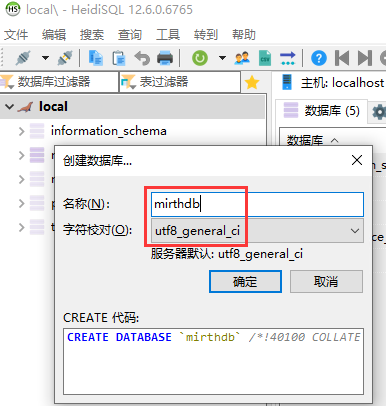
-- 赋予root用户远程访问权限
grant all on mirthdb.* to 'root'@'%' identified by 'mirthpwd';
FLUSH PRIVILEGES;
第三步:然后管理员运行‘mirthconnect-3.4.1.8057.b139-windows-x64’,指定安装根目录为‘C:\MirthConnect341’:
1.安装完成后在windows服务列表中停止‘Mirth Connect Service’服务;
2.把‘mariadb-java-client-2.7.1.jar’包拷贝到‘C:\MirthConnect341\server-lib\database’目录;
3.然后修改‘C:\MirthConnect341\conf\dbdrivers.xml’文件,添加一条Mariadb的JDBC驱动信息:
<driver class="org.mariadb.jdbc.Driver" name="MariaDB" template="jdbc:mariadb://host:port/dbname" selectLimit="SELECT * FROM ? LIMIT 1" alternativeClasses="com.mysql.jdbc.Driver" />
4.打开‘C:\MirthConnect341\conf’目录下的mirth.properties文件,修改配置如下:
# options: derby, mysql, postgres, oracle, sqlserver
#因为MariaDB是mysql的一个分支,故这里配置必须设定为mysql,不能设定为MariaDB
database = mysql
database.url = jdbc:mariadb://localhost:3306/mirthdb
# If using a custom or non-default driver, specify it here.
# example:
# Microsoft SQL server: database.driver = com.microsoft.sqlserver.jdbc.SQLServerDriver
# (Note: the jTDS driver is used by default for sqlserver)
database.driver = org.mariadb.jdbc.Driver
# Maximum number of connections allowed for the main read/write connection pool
database.max-connections = 20
# Maximum number of connections allowed for the read-only connection pool
database-readonly.max-connections = 20
# database credentials
database.username = root
database.password = mirthpwd
第四步:管理员权限运行‘mirth-administrator-launcher-latest-windows-x64’,指定安装目录为‘C:\MirthLauncher’:
此步骤在连接互联网安装时可执行如上exe安装;
离线安装时可拷贝已经安装好的‘C:\MirthLauncher’目录,直接双击‘C:\MirthLauncher\Launcher.exe’运行即可。
1.在windows服务列表中启动‘Mirth Connect Service’服务;
2.开始菜单点击‘Mirth Connect Administrator Launcher’,运行mirth客户端启动工具;
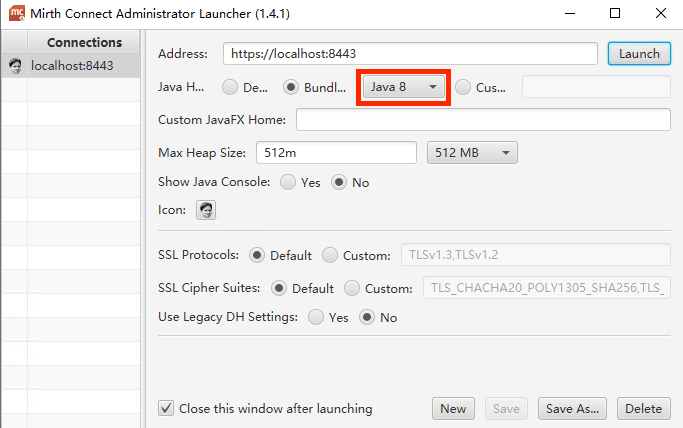
3.启动后导入服务配置XML备份文件

以上如准备充分,恢复大约需要10分钟。
经过以上步骤,即可恢复Mirth生产环境。其他mariadb和Mirth Connect的参数调优,可在生产环境恢复后逐步设置,不必一次完备。



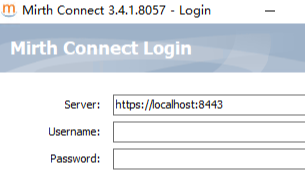 Mirth Connect作为集成交换平台,生产环境互联互通了众多系统,脑残的是连自家关键业务系统都依托mirth来进行交互,宕机或故障对身处其中的一次紧张的业务系统升级都造成高度的精神紧张;这种宕机经历多次之后,深感疲惫和无语;今天用生产环境低版本Mirth实践了一次恢复过程,总结以记之。
Mirth Connect作为集成交换平台,生产环境互联互通了众多系统,脑残的是连自家关键业务系统都依托mirth来进行交互,宕机或故障对身处其中的一次紧张的业务系统升级都造成高度的精神紧张;这种宕机经历多次之后,深感疲惫和无语;今天用生产环境低版本Mirth实践了一次恢复过程,总结以记之。

 浙公网安备 33010602011771号
浙公网安备 33010602011771号